蜜蜂剪輯給視頻添加畫中畫效果的方法
時間:2023-02-03 14:17:07作者:極光下載站人氣:103
蜜蜂剪輯軟件想必有很多小伙伴們在使用,當你進入到蜜蜂剪輯頁面之后,你可以自行調整制作視頻的一個尺寸,然后你可以給視頻添加一個好看的轉場特效,也可以給視頻添加一個畫中畫效果,可以幫助小伙伴們處理不同類型尺寸的一個視頻,但是當你將視頻添加到軟件中之后,想要給視頻添加畫中畫效果時,發現自己不會操作,那么怎么設置,給視頻添加一個畫中畫效果,可以完善一下視頻缺少的部分,可以讓視頻可以更加的完美和精彩,下面是小編分享的關于看如何使用蜜蜂剪輯軟件添加畫中畫的具體操作方法,感興趣的小伙伴可以看看方法教程。

方法步驟
1.首先需要將蜜蜂剪輯軟件雙擊打開,然后在打開的窗口中,設置一下視頻的尺寸,之后點擊【新建項目】按鈕進入到編輯頁面中。
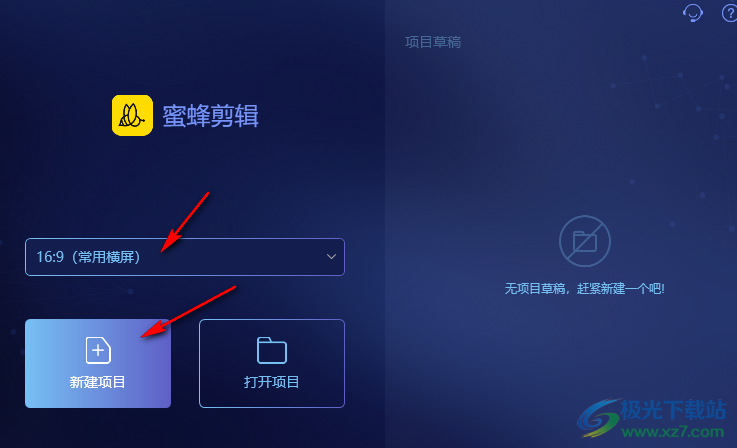
2.進入到編輯頁面之后,在編輯頁面點擊【雙擊導入文件】。
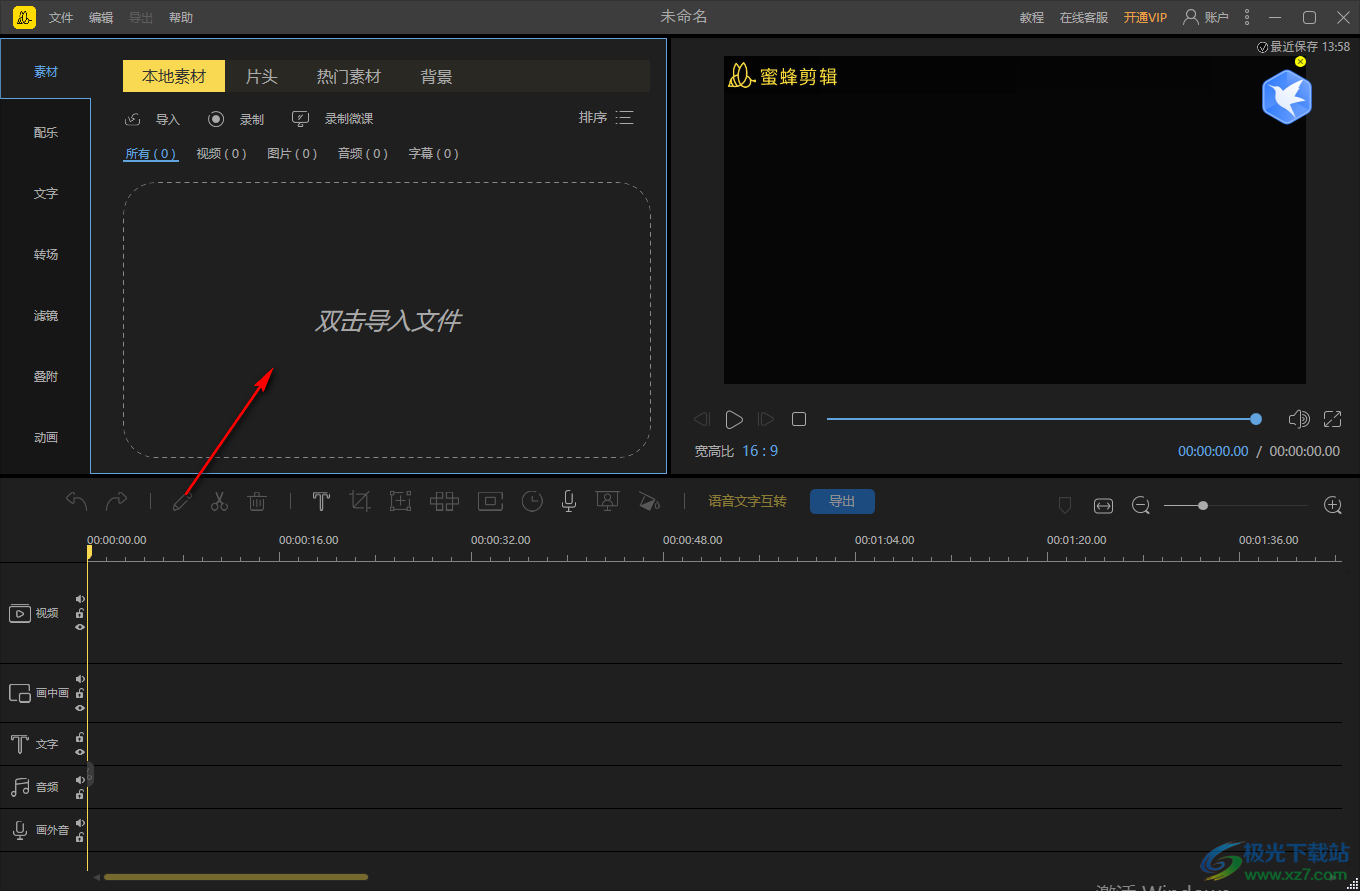
3.在打開的窗口中,將我們需要導入的視頻添加到頁面中。
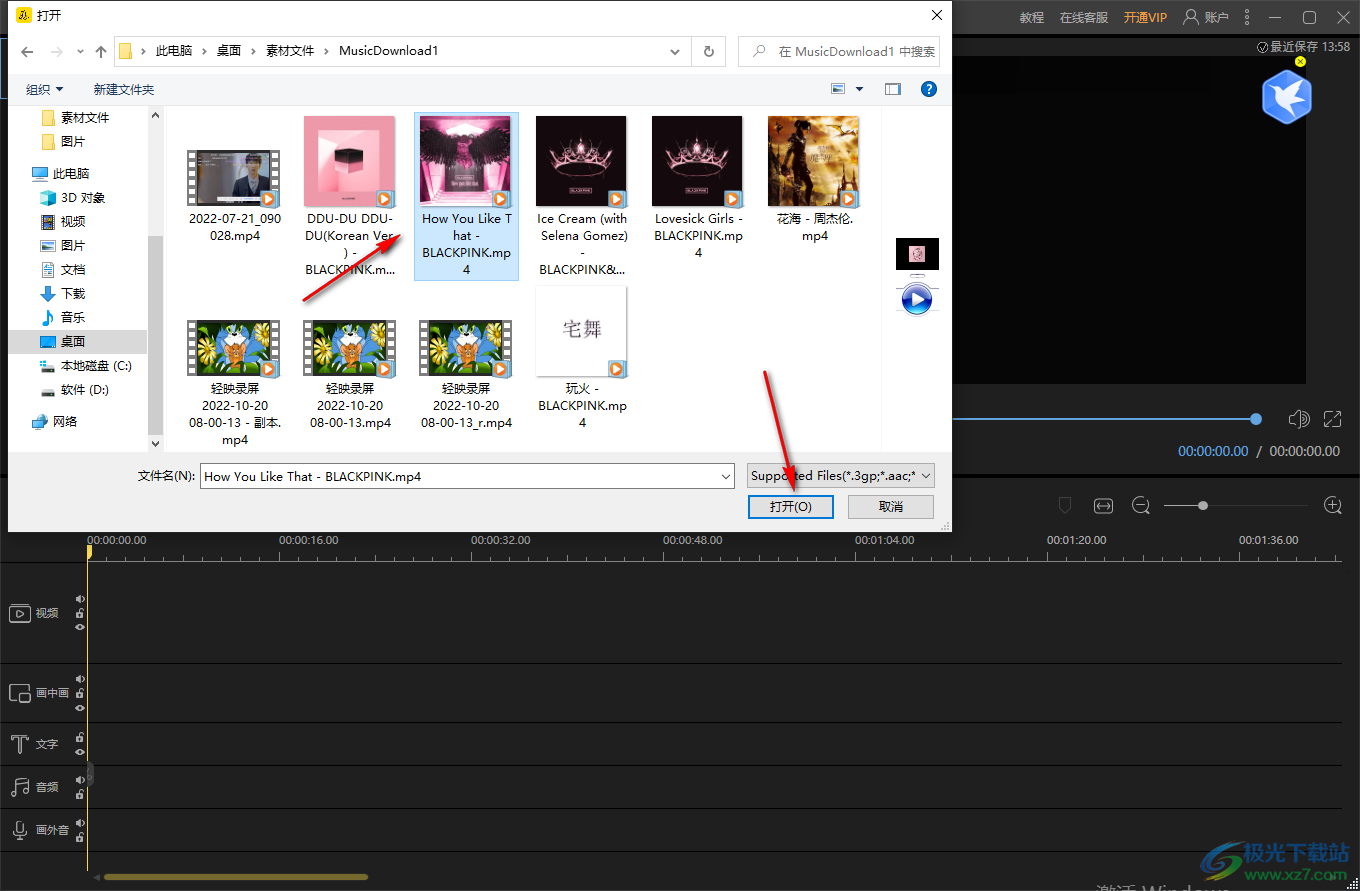
4.添加進來的視頻素材,用鼠標拖動到下方的視頻軌道上,如圖所示。
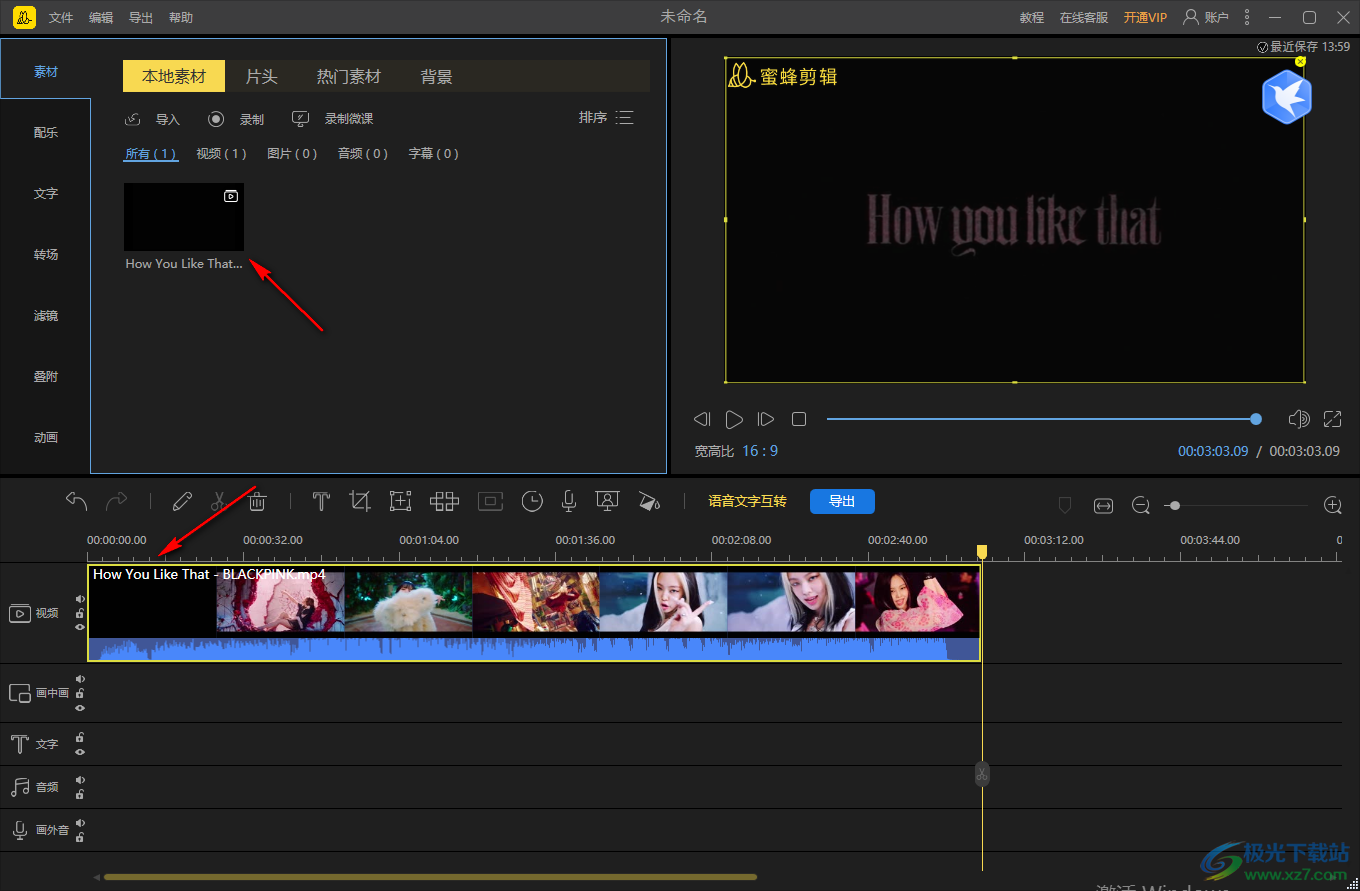
5.如果你是想要讓自己本地中的素材設置成畫中畫,那么點擊【導入】-【導入文件】。
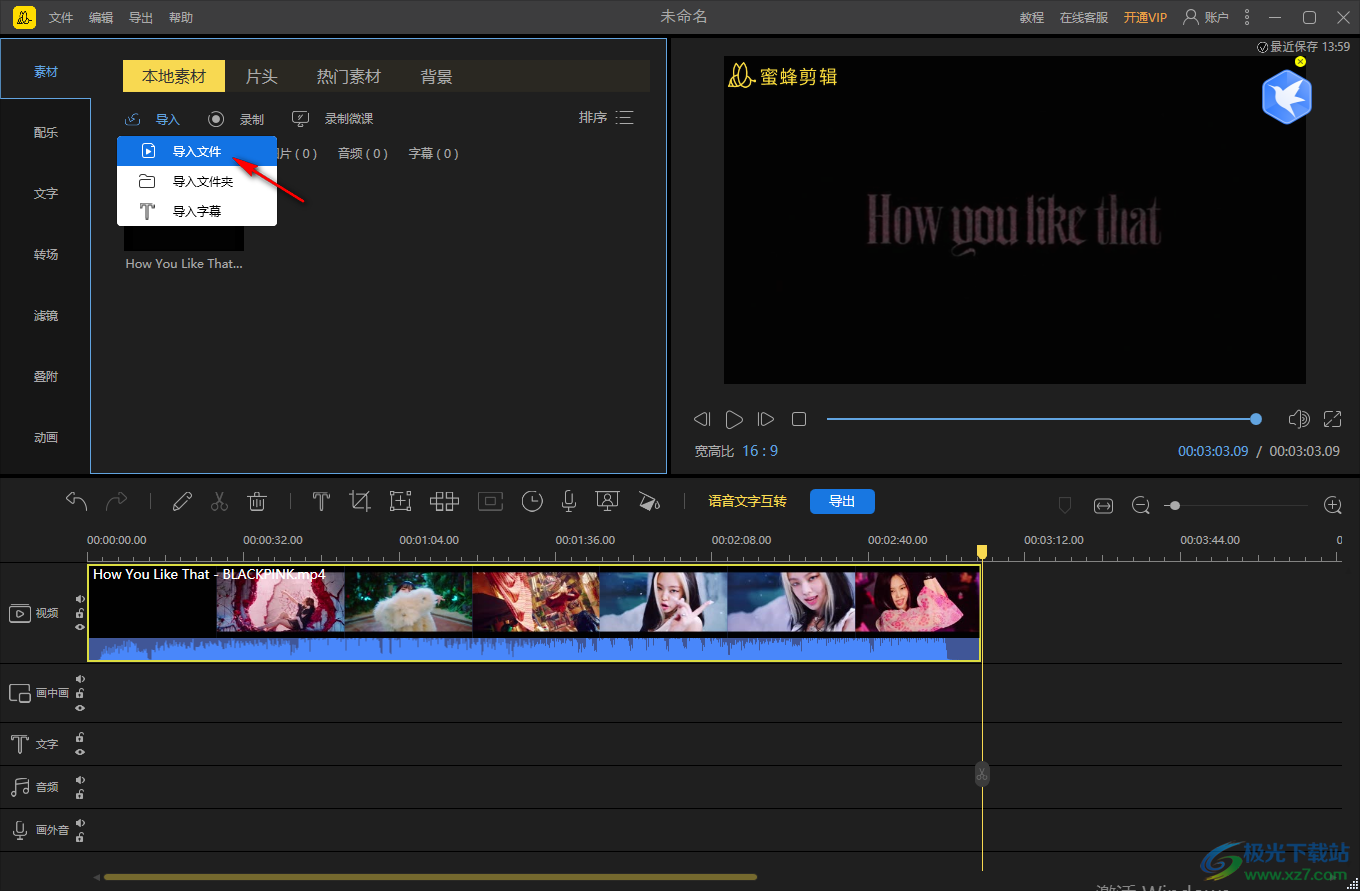
6.之后在打開的窗口中選擇自己需要設置成畫中畫的素材,然后點擊【打開】按鈕進行添加。
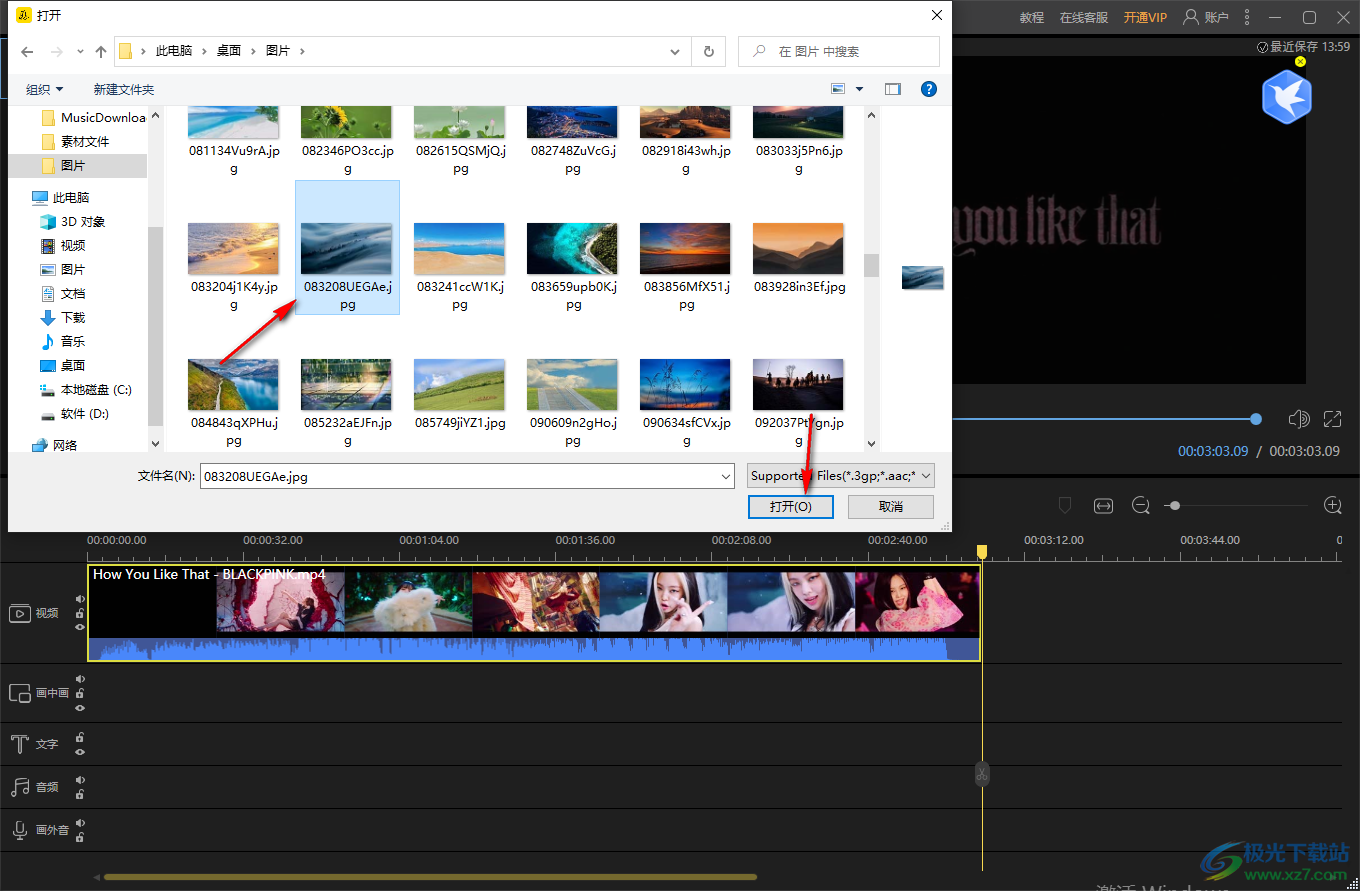
7.當我們將素材添加進來之后,直接將將素材拖到下方的畫中畫軌道上就可以了,如圖所示。
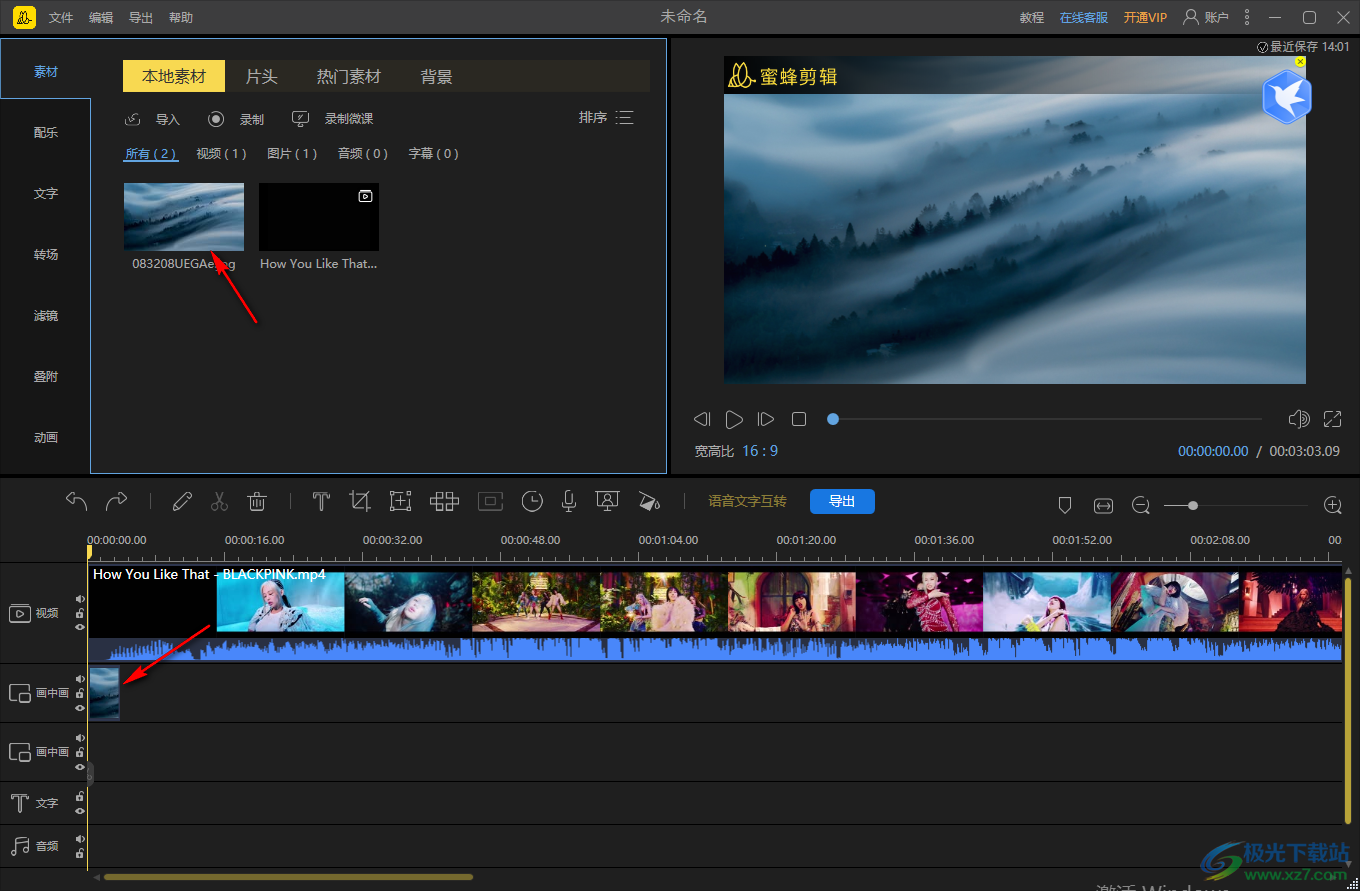
8.或者你還可以在【動畫】的窗口中,選擇自己喜歡的一個動畫效果,然后點擊該動畫的加號圖標,該動畫就會自動的添加到下方的畫中畫軌道上,如圖所示。
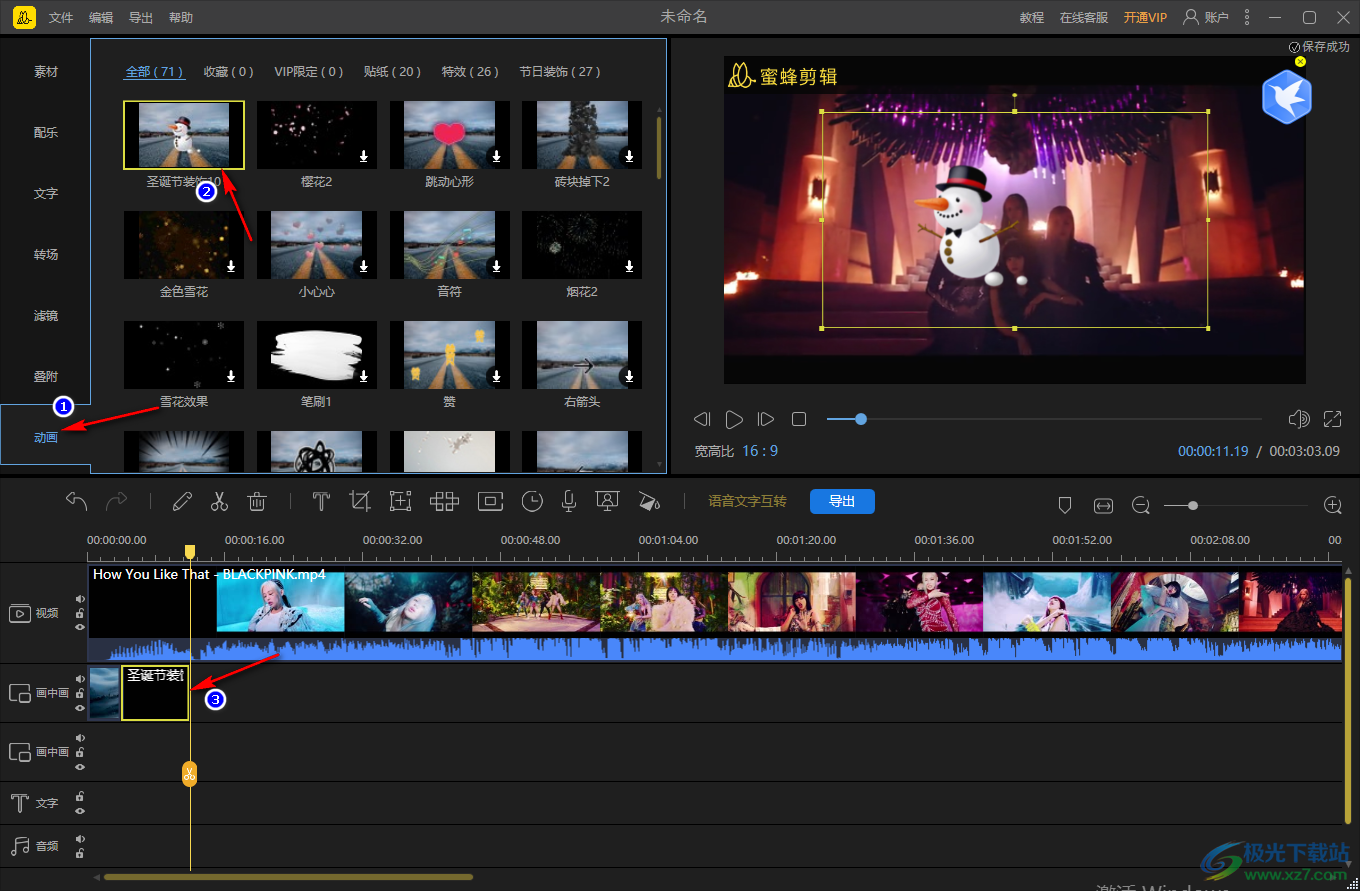
以上就是關于如何使用蜜蜂剪輯軟件給視頻添加畫中畫的具體操作方法,當我們通過上述的方法添加了畫中畫之后,你可以將添加的畫中畫拖到具體需要顯示的一個時間點,然后給畫中畫效果設置一下音效、蒙版等操作也是可以的,根據自己的需要來設置即可,感興趣的小伙伴可以試試。
相關推薦
相關下載
熱門閱覽
- 1百度網盤分享密碼暴力破解方法,怎么破解百度網盤加密鏈接
- 2keyshot6破解安裝步驟-keyshot6破解安裝教程
- 3apktool手機版使用教程-apktool使用方法
- 4mac版steam怎么設置中文 steam mac版設置中文教程
- 5抖音推薦怎么設置頁面?抖音推薦界面重新設置教程
- 6電腦怎么開啟VT 如何開啟VT的詳細教程!
- 7掌上英雄聯盟怎么注銷賬號?掌上英雄聯盟怎么退出登錄
- 8rar文件怎么打開?如何打開rar格式文件
- 9掌上wegame怎么查別人戰績?掌上wegame怎么看別人英雄聯盟戰績
- 10qq郵箱格式怎么寫?qq郵箱格式是什么樣的以及注冊英文郵箱的方法
- 11怎么安裝會聲會影x7?會聲會影x7安裝教程
- 12Word文檔中輕松實現兩行對齊?word文檔兩行文字怎么對齊?

網友評論